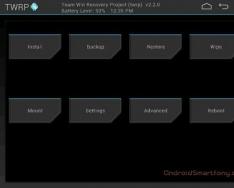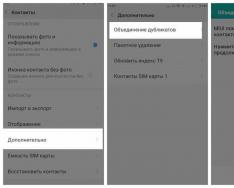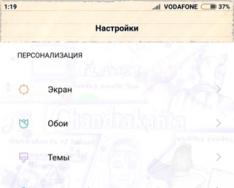Pokazat ću vam kako riješiti problem na MiUI-u ako ne možete primati obavijesti od WhatsAppa, Vibera, VKontaktea i drugih instant messengera na Xiaomi pametnim telefonima.
MiUi može ometati pozadinske procese i ponekad možda nećete biti obaviješteni.
Metoda 1. Isključite pozadinsku aktivnost programa
Počnimo s Nalashtuvanom - Baterija i produktivnost.

Í kliknite na "Onemogućeno" i MiUI neće ometati pozadinske aktivnosti programa. I sve push obavijesti bit će poslane kada je zaslon zaključan.

Ili ga isključite kako aplikacije ne bi počele trošiti bateriju vašeg pametnog telefona, a zatim kliknite na "Odaberi programe".

Odaberite programe o kojima ne morate biti informirani. U tsomu vipadku tse WhatsApp.

Í kliknite na stavku “Bez granica” tako da MiUI ne ometa WhatsApp program i da vam se šalju obavijesti. I svi ostali programi bili su pod kontrolom i ograničavali su svoje pozadinske aktivnosti.

Ako ne pomogne, dodamo drugu metodu.
Metoda 2. Omogućite automatsko pokretanje programa
Idemo na Nalashtuvannya - Dopušteno.


Í omogućuje automatsko pokretanje potrebnog programa. Tko ima WhatsApp? Na taj način će se automatski pokrenuti program WhatsApp i započet će usluga push obavijesti.

Ako ne pomogne, dodamo treću metodu.
Metoda 3. Dopuštanje prikaza na zaključanom zaslonu
Idemo na Nalashtuvannya - Dopušteno - Ostala dopuštenja.

Pritisnemo željeni program.

Obavijesti možete prikazati na zaključanom zaslonu i pokretati ih u pozadini.

Ako ne pomaže, dodajte četvrtu metodu.
Metoda 4. Možete promijeniti Wi-Fi postavku
Idemo na Postavke - Dopušteno - Ostala dopuštenja - Dopušteno - Promjena na Wi-Fi.
Obožavatelji Xiaomija već su cijenili ažurirani operativni sustav. MIUI 8 uvodi nekoliko novih funkcija, uključujući način rada za uštedu energije koji automatski produljuje trajanje baterije, zatvaranje pozadinskih programa, podešavanje funkcija sustava i druge robote koji prazne bateriju. Danas ćemo govoriti o curenju obavijesti i snimkama zaslona. Čak i oni koji inače velik dio vašeg života okupiraju uz pametni telefon.
Kako popraviti poruke koje cure
Informacije o prioritetu
Poboljšanje automatskog pokretanja
Razmotrite način uštede energije
Kako napraviti snimku zaslona na MIUI 8
Varijabilna kombinacija tipki za podešavanje glasnoće i zaključavanje
Kako napraviti snimku zaslona dodatne ploče
Koristite Quick Ball za snimanje zaslona
Proširena snimka zaslona
Kako popraviti curenje poruka na MIUI 8
Ne uklanjajte informacije koje cure iz MIUI 8? Os par puta, samo tako .
Jedan od najrasprostranjenijih bugova u MIUI-ju – onaj koji se pojavljuje na obavijestima koje cure – i dalje je prisutan u preostaloj verziji operativnog sustava, a to, čini se, nesvjesno utječe na sve Xiaomi pametne telefone. Imao sam problem sa startanjem Redmi Note 3 koji je na MIUI-7, ali na pametnom telefonu se nisu prikazivale obavijesti za Gmail i WhatsApp, htio sam uključiti prioritet za obje aplikacije ispravljanjem napajanja. U isto vrijeme, Mi 5 isporučivao je curenje obavijesti bez ikakvih mojih postavki.
Imajte na umu da se u verziji MIUI 8 čini da je problem povezan s agresivnom potrošnjom baterije operativnog sustava, koji zatvara pozadinske programe i usluge sinkronizacije kada vaš gadget ne radi. Kako bismo vas obavijestili, morate postaviti prioritetne obavijesti i uključiti automatsko pokretanje za programe za koje se obavijesti ne prikazuju.
Hrana nije zauzeta kao prije, ali dosadne obavijesti ne stižu na vaš pametni telefon, a možete održati samo nekoliko govora. Drago mi je da možete prilagoditi curenje obavijesti u MIUI 8.
Informacije o prioritetu
- Preći ću da vas obavijestim o tom nizu.
- Odaberite programska upozorenja.
- Odaberite program kojem trebate dati prioritet.
- Dođite do spojenih obavijesti, obavijesti kada je zaslon zaključan i ikone za simbol programa.
- Promjena prioriteta.

Određivanje prioriteta programa može dati prioritet problemima od spajanja poruka. Ako više ne primate obavijesti o praznicima, pokušajte isključiti automatsko pokretanje.
Ja ću ga uključitichenna autostartA
- Otvorite Postavke na glavnom zaslonu.
- Idite na Prava pristupa.
- Pritisnite gumb Automatsko pokretanje.
- Odaberite programe koji su vam potrebni kako bi se automatski osušili.

Povećanje automatskog pokretanja osigurava da program ne ostane u bateriji operativnog sustava. Ako ne koristite program pjesme naveden u izborniku (ne mogu automatski pokrenuti Gmail), pokušajte uključiti način rada za uštedu energije.
Razmotrite način uštede energije
- Otvorite Postavke na glavnom zaslonu.
- Odaberite Baterija i produktivnost.
- Pritisnite Keruvannya na bateriji.
- U načinima rada za uštedu energije odaberite Vimk.

Uključivanje načina rada za štednju baterije omogućuje programima da nastave funkcionirati bez rada u pozadini. Ako želite koristiti više metoda bez pitanja, trebali biste razmotriti opciju ponovne instalacije globalnog MIUI ROM-a.
Kako snimiti screenshot na MIUI 8
Završili smo sa svim informacijama, a sada prijeđimo na snimke zaslona. Postoje tri različita načina da to učinite u MIUI 8. Xiaomi također predstavlja novu funkciju pomicanja snimke zaslona koja vam omogućuje pomicanje kroz cijelu stranicu. Ako ste novi u MIUI 8 ili tražite jednostavne načine za snimanje zaslona, postoji nekoliko načina.
Vikorist kombinacija tipki za podešavanje glasnoće i zaključavanje

Najbolji način za snimanje zaslona u MIUI 8 je da pritisnete tipke za napajanje i isključivanje.
Osim toga, također možete pritisnuti tipku za smanjivanje glasnoće i tipku izbornika za snimanje zaslona
Zaraditi novac snimka zaslona ploče s obavijestima vikorist.

Uz MIUI 8, Xiaomi je predstavio novo sučelje za ploču s obavijestima. Ploča prikazuje funkciju koja vam omogućuje jednostavno stvaranje snimke zaslona. Ako želite ručni način snimanja zaslona, nećete ga moći koristiti za snimanje snimke ploče obavijesti.
- Prikažite na ekranu one koje želite.
- Prijeđite prstom od vrha zaslona prema dolje za pristup ploči s obavijestima.
- Odaberite funkciju Screenshot za snimanje zaslona.
Vikorist Brza loptaza snimanje zaslona

Quick Ball u MIUI 8 sličan je Assistive Touchu u iOS-u. Kada je ova funkcija onemogućena, imat ćete lebdeću traku koja se nalazi na vrhu drugih dodataka, dajući vam jednostavan pristup do pet prečaca: početna stranica, povratak, zaključavanje i snimka zaslona.
- Idi na opcije.
- Idite na dodatne parametre.
- Pronađite funkciju Quick Ball.
- Pritisnite Squeeze Quick Ball.
- Nakon što ste obaviješteni, pritisnite Quick Ball za pristup prečacima.
- Odaberite prečac Screenshot.
Ekspanzijany snimka zaslona
MIUI 8 uvodi opciju pomicanja snimke zaslona, koja vam omogućuje snimanje cijele stranice u jednoj snimci zaslona. Da biste pristupili ovoj funkciji, morat ćete napraviti snimku zaslona, prije svega brzo ćete se upoznati s ostalim metodama. Nakon što se napravi snimka zaslona, u gornji desni kut ćete dodati animaciju koja prikazuje snimku zaslona ispred. Odaberite ga i imat ćete opcije za uređivanje, dijeljenje ili snimanje zaslona, kao i funkciju pomicanja koja vam omogućuje nastavak snimanja zaslona.
Pritisnite scroll i MIUI sve do dna stranice. Funkcija ne radi u Chromeu, ali možete spremiti cijele web stranice kada koristite MIUI preglednik u promotivne svrhe.
MIUI postaje sve popularniji zbog svojih bogatih mogućnosti prilagodbe i širokog raspona prilagodbe. Sam sustav nasljeđe je duboke optimizacije Android OS-a.
Zbog činjenice da MIUI pokušava zaštititi napunjenost baterije i ometa rad pojedinih dodataka, često se javljaju manji problemi. Na primjer, možda nećete moći pronaći obavijesti na VKontakte ili WhatsAPP.
Smislimo kako riješiti ovaj problem i prilagoditi MIUI obavijest.
Program robota u pozadini
Programi koje često koristite krivi su za rad u pozadini. Za koga se krećemo prema dozi Postavljanje > Dodatkovo > Baterija i produktivnost.
Ovdje je stavka "Način rada u pozadini" (za MIUI 7), ako trebate odabrati razinu prikaza - postavite je na standardnu. Za MIUI 8, izbornik se zove “Praznjenje baterije s dodacima”.

Zatim sve u istom odjeljku Baterija ide u Programe. Odaberite one koje su vam potrebne i postavite vrijednosti - "Bez granica". Ovdje možete ograničiti robota na one programe koji nisu potrebni i troše bateriju.

Postavljanje automatskog pokretanja
Za ispravan rad također morate konfigurirati automatsko pokretanje.
Za to morate napraviti nekoliko jednostavnih koraka:
- Idemo na dodatak Sigurnost.
- Dali Dopušteno
- Ovdje nam treba samo 1. točka - Automatsko pokretanje
- To uključuje sve potrebne programe (isti VKontakte i WhatsAPP).


To je sve! Kao što vidite, nema ništa komplicirano i kao rezultat ovih manipulacija, obavijesti u MIUI rade normalno.
MIUI 8 Nema novih značajki, uključujući način rada za uštedu energije koji automatski produljuje trajanje baterije, prekida pozadinske procese, regulira produktivnost sustava, kao ni robotske programe koji troše bateriju.
Ništa manje, jedna od najopsežnijih promjena preostale verzije operativnog sustava MIUI eliminirati će netočne obavijesti koje se pojavljuju na mnogim Xiaomi pametnim telefonima.
U vipadku z MIUI 8, problem leži u samom OS-u - on ubija pozadinske programe i usluge sinkronizacije kada je telefon u stanju mirovanja. Za poništavanje obavijesti morate postaviti prioritete i uključiti automatsko pokretanje za određene programe.
Problem nije toliko ozbiljan, osim ako ne uklonite obavijesti na svom Xiaomi pametnom telefonu, postoji mnogo načina da ga riješite. Pročitajte dalje, kao omogućite obavijesti u MIUI 8.
Prioritetne informacije
- Otvoriti "Nalastuvannya" na prednjem ekranu.
- Ići “Stat ću u red”.
- Izaberi “Dodatni savjet”.
- Odaberite programe koji zahtijevaju određivanje prioriteta.
- Pjevaj što curenje informacija, Obavijesti na zaključanom zaslonuі obavijesti na ikonama dodataka Upaljeno.
- Promijenite prioritete.

Određivanje prioriteta programa može dati prioritet prijavljenim problemima. Ako nakon toga i dalje ne primate obavijesti za obavijesti o unosu, morat ćete uključiti automatsko pokretanje.
Isključi automatsko pokretanje
- Otvoriti "Nalastuvannya" na prednjem ekranu.
- Ići "Prava pristupa".
- Pritisnite "Automatsko pokretanje".
- Odaberite programe koje želite automatski pokretati.

Povećanje automatskog pokretanja osigurava da se programi ne zaglave u sustavu ispražnjene baterije. Ako u programu nema određenog programa, pokušajte uključiti način rada za uštedu energije.
Uključite način rada za uštedu energije
- Otvoriti "Nalastuvannya" na prednjem ekranu.
- Izaberi "Baterija i produktivnost".
- Pritisnite “Upravljanje baterijom po programima”.
- U načinima rada za uštedu energije odaberite "Vimk".

Korištenje načina za uštedu energije omogućuje programima da nastave raditi bez rada u pozadini. To ne utječe na trajanje baterije većine pametnih telefona. Ako niste uspjeli drugim metodama, pokušajte ponovno instalirati firmware MIUI 8.
Usmjerivač